谷歌浏览器打不开网页怎么解决?有不少朋友们在使用谷歌chrome浏览器的时候发现无法打开网页或者打开速度很慢,今天小编就来给各位朋友们说明一下谷歌浏览器电脑上无法打开网页的解决方法。
方法一、
打开chrome选择——设置——重置并清理

方法二、
1.右键点击右下角的网络图标,选择”网络和internet设置“:

2.点击”以太网“,然后再点击“更改适配器选项”如下图:

3.点击”属性“按钮;

4.双击打开internet协议版本4;

5.勾选自动获得IP地址,自动获得DNS服务器地址,然后确定。

方法三、
1、我们先打开谷歌浏览器,然后点击下有上角的选项;

2、进入之后,我们点一下设置选项;

3.进入设置之后,点击“管理搜索引擎”功能;

4.进入之后,我们在点一下右侧的3个点的选项;

5.然后设置成默认的搜索引擎在尝试重新打开网页即可。

以上就是谷歌浏览器打不开网页怎么解决的具体说明了,希望对各位朋友们有所协助。
© 版权声明
文章版权归作者所有,未经允许请勿转载。如内容涉嫌侵权,请在本页底部进入<联系我们>进行举报投诉!
THE END

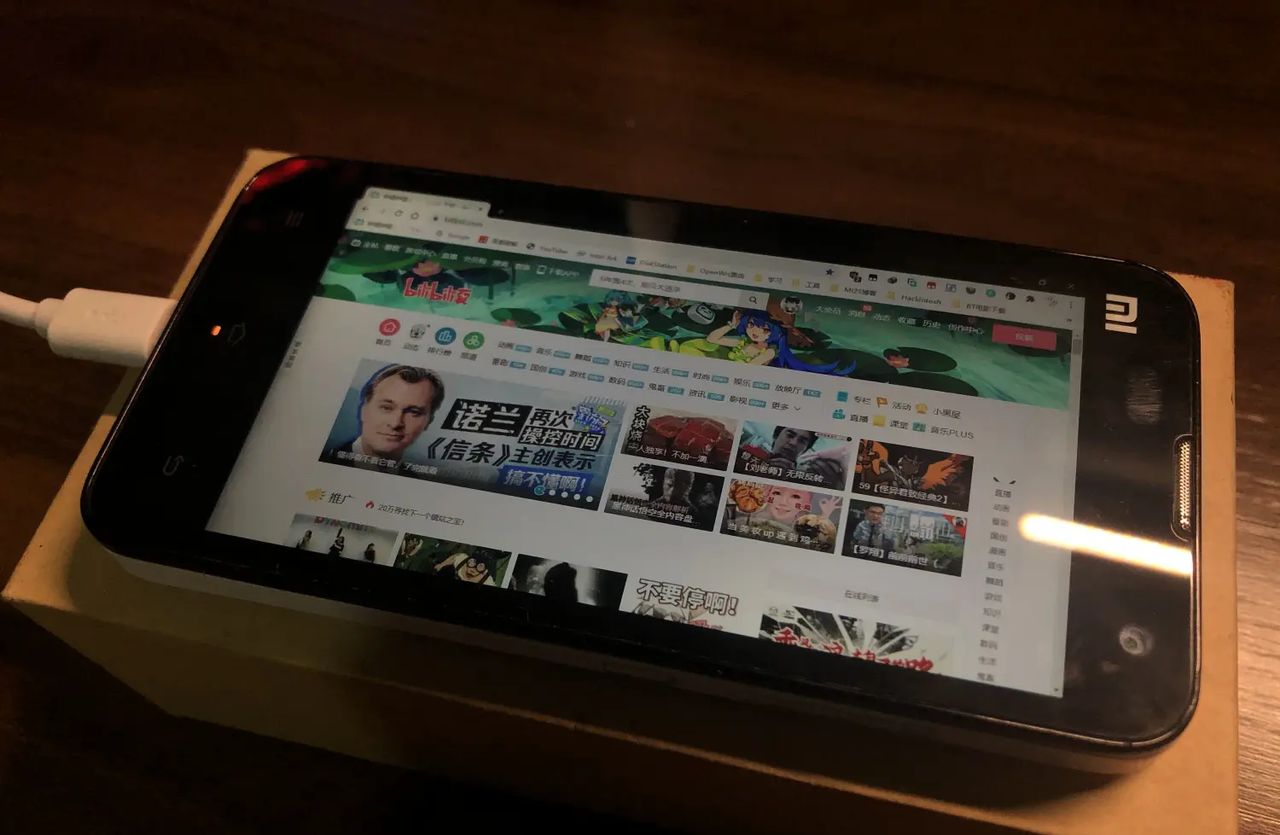
























- 最新
- 最热
只看作者